Bài viết hướng dẫn người chơi cách sử dụng Auto để câu cá và auto vào game nhanh gọn lẹ.Hiện nay Game mới cập nhật nên đã có 1 số can thiệp để chăn Auto Click thì bạn chỉ cần làm theo cách treo máy play together dưới đây của Mobitool !

Cách treo máy trong play together
Với IOS bạn không cần tải ứng dụng, iphone có sẵn tính năng Auto Click, bạn có thể làm theo hướng dẫn nhanh sau đây:
- Nhấn vào mục Cài đặt > Chọn Trợ năng > Chọn Điều khiển công tắc > Chọn mục Công tắc > Nhấn vào Thêm công tắc mới
- Nhấn chọn Màn hình > Toàn màn hình > Chọn mục Chạm > Quay lại phần Điều khiển công tắc, chọn Thêm công tắc mới > Tạo tên cho công tắc
- Nhấn chọn Công thức > Chỉ định công tắc > Nhấn vào Toàn màn hình > Chọn Cử chỉ tùy chỉnh > Tạo cử chỉ và nhấn Lưu > Cài đặt thời gian chờ là 1200 giây.
- Tại mục Khởi chạy công thức > Nhấn tick vào Auto Click > Cài đặt điều khiển khởi chạy
- Tại mục Cài đặt, nhấn vào mục Trợ năng > Chọn vào mục Phím tắt trợ năng > Tick vào mục Điều khiển công tắc.
Cách fix :
Bật Macrorify -> Tắt Mạng -> Vào game -> Game lên màn đen cái bật mạng lên luôn
Bước 1: Cách treo máy câu cá play together Auto Clicker With Image Detection
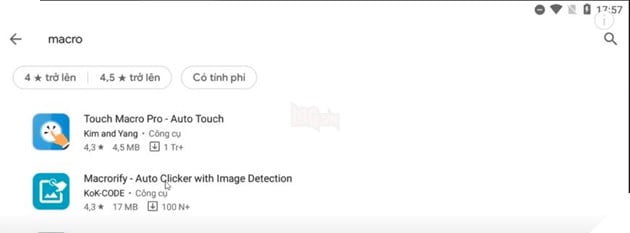
Bước 2: Cấu hình cách treo auto play together
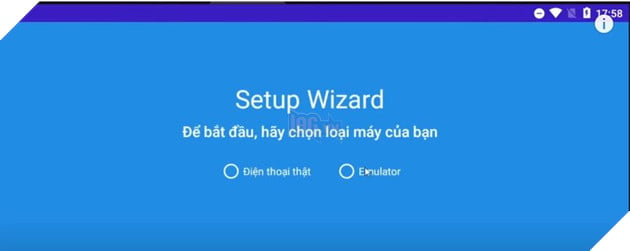
Điện thoại thì dùng điện thoại hoặc giả lập thì dùng Emulator sau đó chọn Emulator mình đang dùng
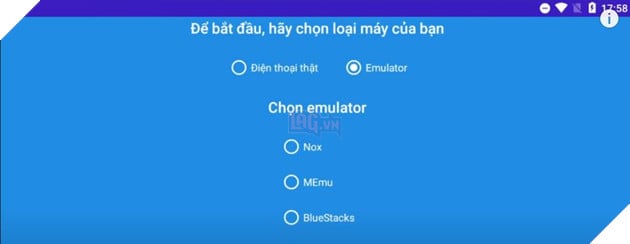
Bước 3: Kích hoặt Accessibility Service auto click ios
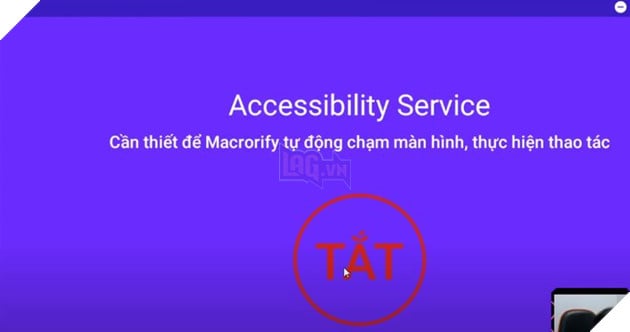
Sau đó chọn dịch vụ Macrorify và bật nó lên
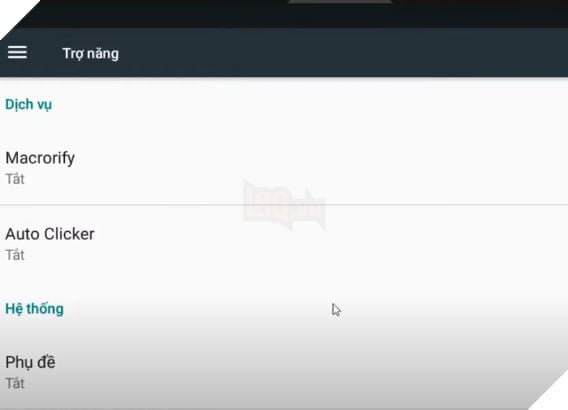
Tiếp đó bạn cần bật Native Service cho Macrorify để nó chạm được vào màn hình ( lúc này đang ở trạng thái tắt), bước này vô cùng quan trọng, hãy làm theo hướng dẫn bên dưới:
Sau đó giải nén ra, tìm đến file MacrorifyServiceInstaller.exe ( trong hình dưới) nhấp chuột phải và Chạy dưới quyền Quản trị viên (Run as Administrator) >> Bạn sẽ nhìn thấy một bảng lệnh màu đen hiện ra. ( như bên dưới)
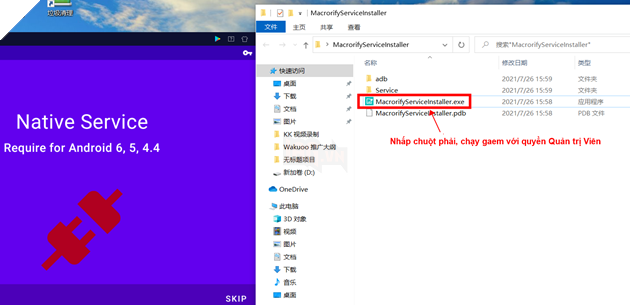
Tiếp đó, hãy nhập số 2 vào bảng lệnh và nhấn Enter ( như hình dưới) >> đợi vài giây để bảng lệnh chạy khi hiện chữ Success thì có nghĩa bạn đã kích hoạt thành công.
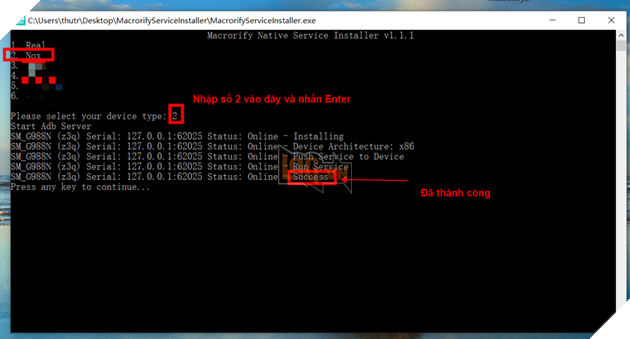
Giao diện auto click play together ios

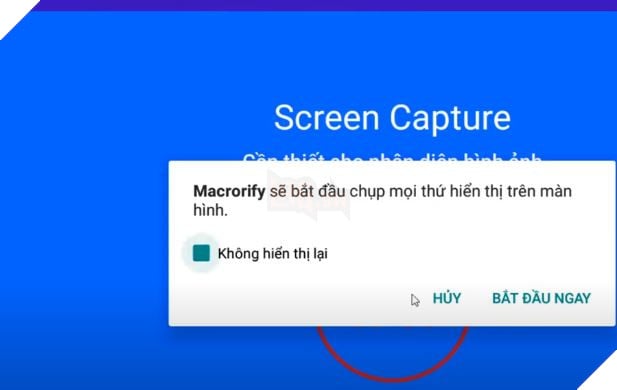
Bạn bấm tiếp tục và chương trình yêu cầu bạn bật sceen Capture thì bạn cứ làm giống như thao tác trước đó. Nói chung chương trình yêu cầu bạn bật cái g ì thì bạn bật cái đó lên để đảm bảo chương trình hoạt động đúng.
Cho tới khi hiện màn hình hoàn thành

Sau đó bạn vào giao diện chính của macrorify thì bạn chọn cửa hàng
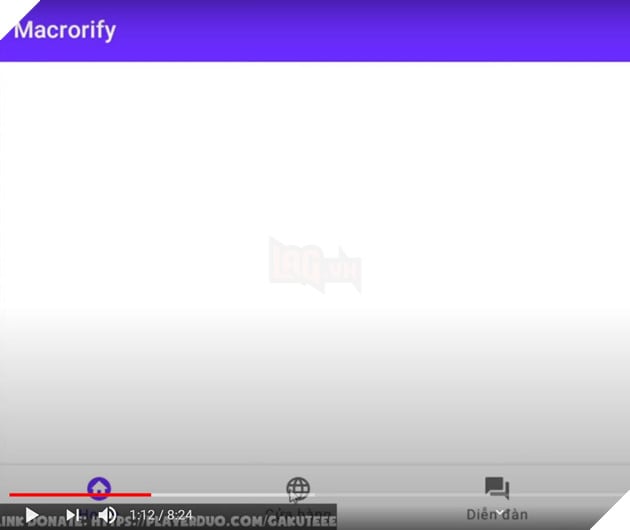
Và tìm kiếm Play Together(Auto Fish/ Repair/ Sell) và chọn cài đặt
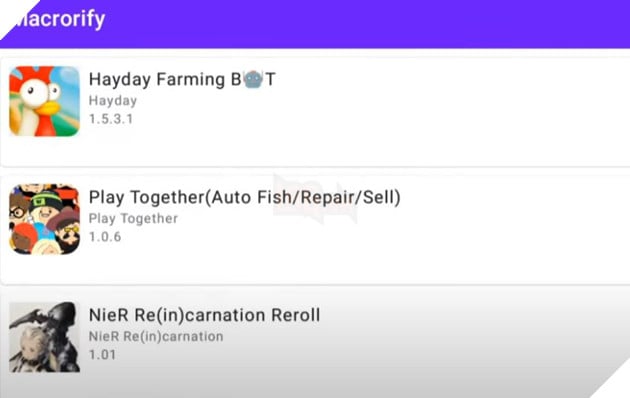
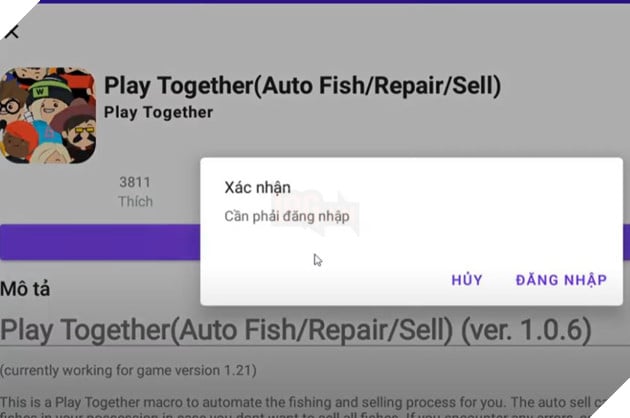
Và đăng nhập tài khoản của mình bằng Google ( Nên test trước bằng Google acc clone).
Sau đó mọi người bấm chạy.
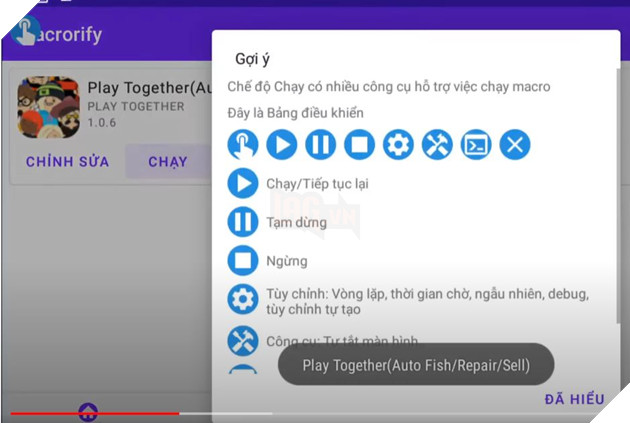
Và lúc này bạn đã bật thành công Auto Câu cá.
Sau đó bạn cài tiếp phần mềm Tự động Click – Tự động bấm.
Ngoài ra dấu chấm than trong play together là một thứ rất quan trọng bạn cần tìm hiểu ngay nhé !
Hướng dẫn auto câu cá play together 1.23
Bước 1: Tải ứng dụng Auto Click
Đầu tiên, bạn vào CH Play gõ tìm kiếm từ khóa “auto clicker” và chọn ứng dụng như hình dưới để tải về điện thoại:
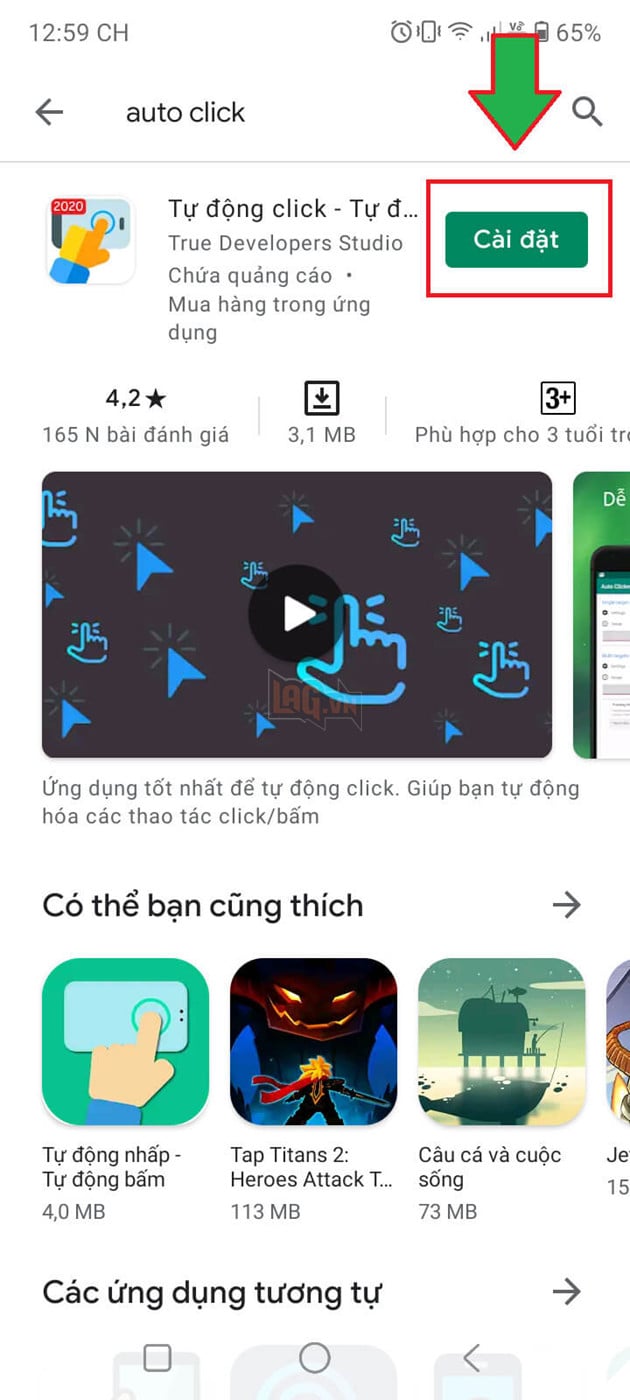
Bước 2: Mở ứng dụng Auto Click
Sau khi đã tải và cài đặt xong, bạn hãy mở ứng dụng Auto Click trên điện thoại của mình lên. Sau đó màn hình sẽ xuất hiện giao diện như bên dưới:
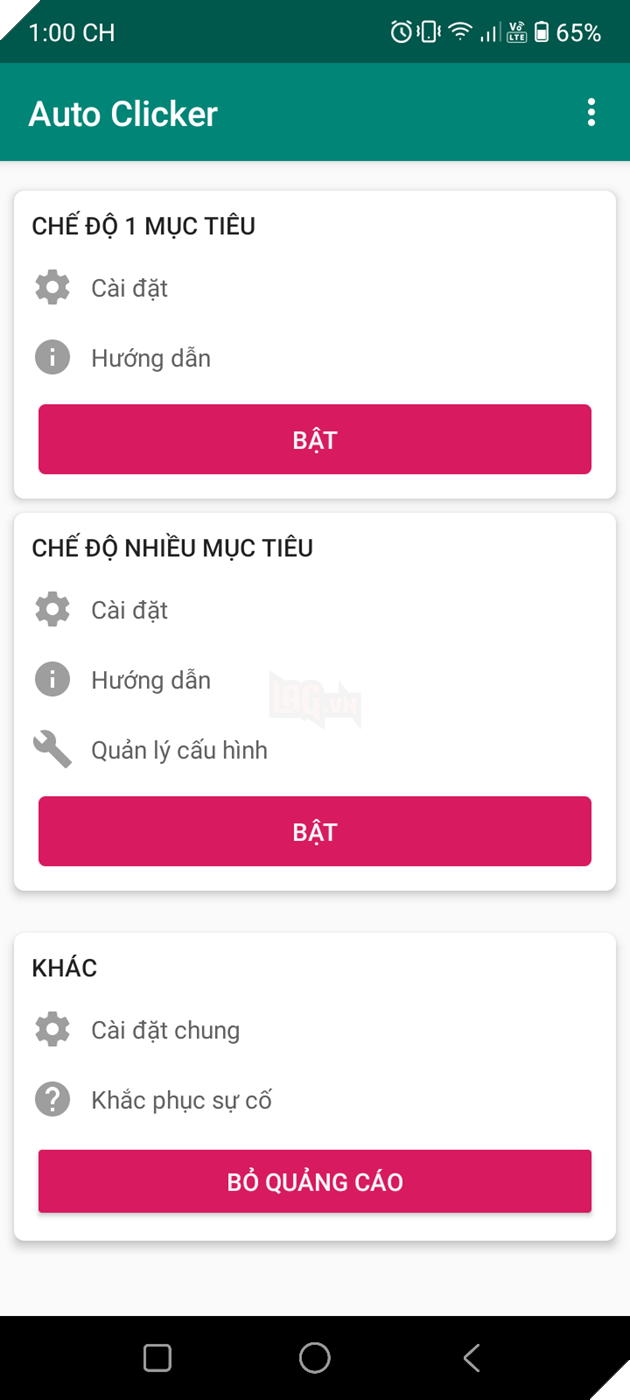
Như các bạn thấy, Auto click có 2 chế độ thiết lập:
- Chế độ 1 mục tiêu: ở chế độ này bạn chỉ cài đặt được duy nhất 1 điểm auto click mà thôi
- Chế độ nhiều mục tiêu: ở chế độ này bạn có thể cài đặt được nhiều điểm auto click khác nhau
Để kích hoạt auto clicker bạn hãy bấm chọn vào nút “BẬT” ở chế độ 1 mục tiêu hoặc nhiều mục tiêu theo nhu cầu bản thân.
Sau đó chọn KÍCH HOẠT LẠI → chọn Ứng dụng đã tải xuống → chọn Auto Clicker → Gạt nút bật Sử dụng Autoclicker → Cho phép
Thiết lập chế độ Auto click 1 mục tiêu
Bước 1: Bật chế độ 1 mục tiêu
Đầu tiên bạn bấm chọn vào nút BẬT ở chế độ 1 mục tiêu. Tiếp theo, bạn bấm vào biểu tượng bánh răng Cài đặt. Xem thêm ở hình dưới đây:
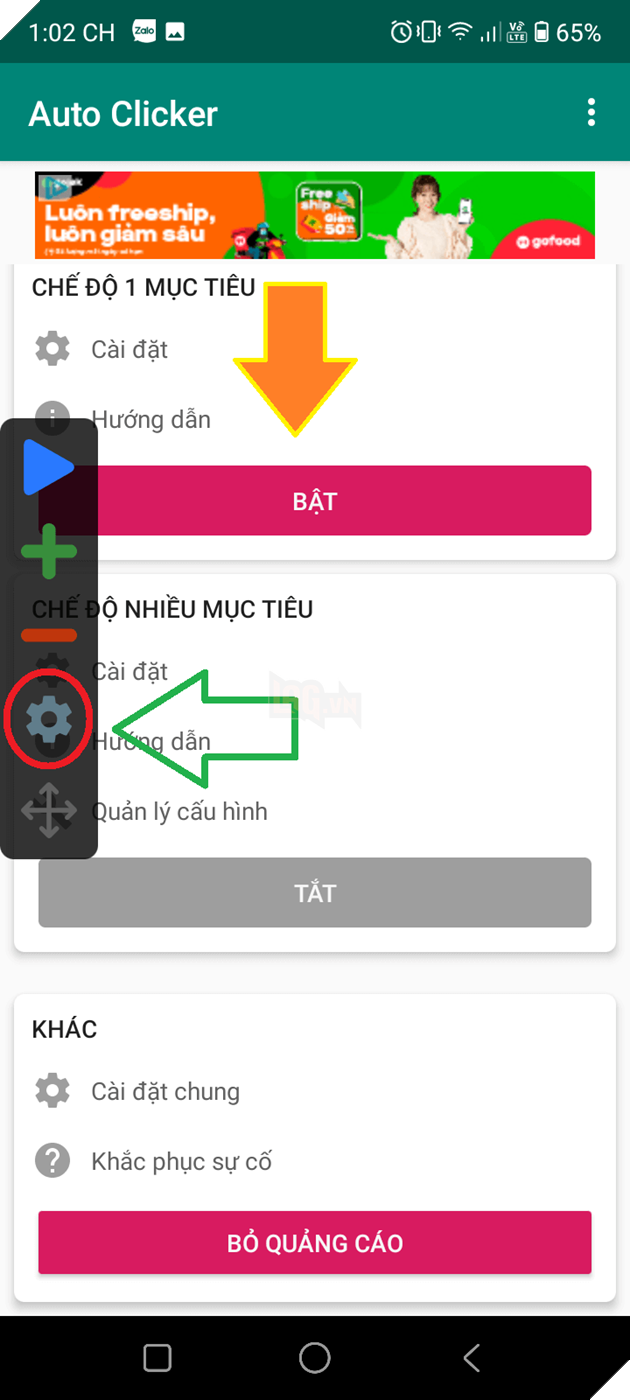
Bước 2: Cài đặt khoảng thời gian click (thời gian delay) của mục tiêu
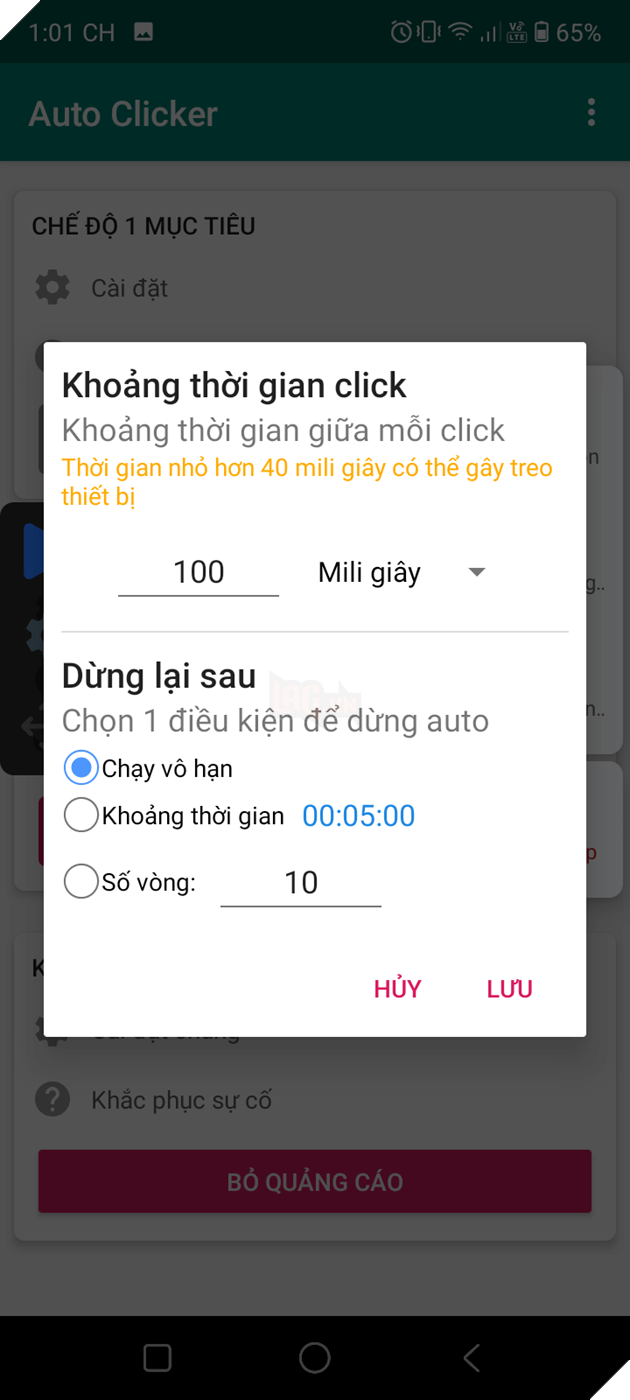
Sau khi bạn bật lên màn hình sẽ hiện lên 1 chỗ nút bấm bật tắt và 1 chỗ nút tròn là nơi mình sẽ bấm auto. Lúc này bạn dùng Auto Click để auto bấm vào nút refresh nếu bạn gặp lỗi Game đang bảo trì để refresh liên tục giúp vào game nhanh hơn.

Sau khi bạn đã vào được game thì bạn vào chỗ câu cá sau đó bạn chọn cái Icon xuất hiện trên màn hình
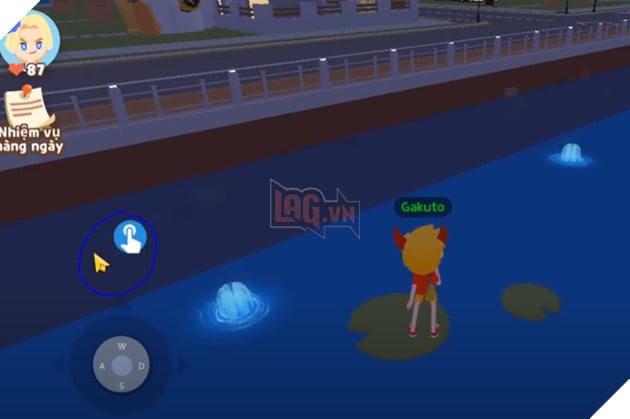
Bạn hãy để Auto ở chỗ nào dễ nhìn nhất sau đó bật lên bấm play tam giác Khi nó hiện hộp thư màu trắng thì bấm lưu rồi chọn stick vào Black cutout Detected Dialog và lưu. Sau đó game sẽ tự auto cho bạn.
Tuy nhiên, lúc này trên đầu bạn sẽ xuất hiện 1 nút bấm hình vuông, thì bạn phải canh làm sao cho nút bấm hình vuông đó bấm vào được cái hình hộp thư chấm thang khi mà bạn đã câu được cá để có thể bắt cá thành công.
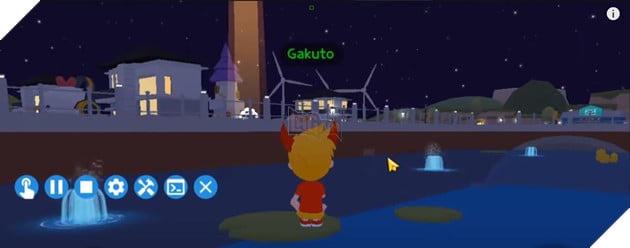
Như trong hình này bạn thấy có 1 hộp nút hình chữ nhật ở chính giữa phía trên màn hình, thì bạn phải quay màn hình sao cho nút đó bấm vào được dấu châm thang mỗi khi câu cá xong

Như hình này là bạn đã cài đặt auto câu cá thành công.
Video hướng dẫn cách treo máy play together

Tôi là Nguyễn Văn Sỹ có 15 năm kinh nghiệm trong lĩnh vực thiết kế, thi công đồ nội thất; với niềm đam mê và yêu nghề tôi đã tạo ra những thiết kếtuyệt vời trong phòng khách, phòng bếp, phòng ngủ, sân vườn… Ngoài ra với khả năng nghiên cứu, tìm tòi học hỏi các kiến thức đời sống xã hội và sự kiện, tôi đã đưa ra những kiến thức bổ ích tại website nhaxinhplaza.vn. Hy vọng những kiến thức mà tôi chia sẻ này sẽ giúp ích cho bạn!
